Poznámka: Toto téma popisuje funkce v nových Yammer. Informace o použití této funkce v klasickém Yammer najdete v tématu Vytvoření skupiny v Yammer.
Komunity v Yammer slouží potřebám sdílení znalostí, zkušeností zaměstnanců, komunikace v rámci celé společnosti a zapojení vedení tím, že poskytují centrální místo pro vaše konverzace, soubory, události a aktualizace. Když vytvoříte komunitu, automaticky se stanete vlastníkem komunity. Informace o správě komunity najdete v tématu Správa komunity v Yammer.
Připojení ke komunitě v Yammer
Komunity, do kterých už patříte, jsou uvedené v levém podokně. Další komunity najdete tady:
-
Vyberte Zjistit komunity.
-
Projděte si nebo použijte Vyhledávání a najděte komunity.
Podívejte se na stránku Informace, projděte si informační kanál komunity nebo se podívejte na členy a vyhledejte relevantní komunity.
-
Když najdete komunitu, do které chcete být součástí, vyberte Připojit se.
-
V části Community Členové zadejte jména nebo e-mailové adresy kohokoli, koho chcete přidat do komunity.
Pokud je veřejná, budete hned přidáni. Pokud je privátní, přidá se, pokud správce komunity vaši žádost schválí.
Vytvoření komunity v Yammer
-
Klikněte na dlaždici Yammer v Microsoft 365.
-
V levém dolním rohu obrazovky vyberte Vytvořit Community.
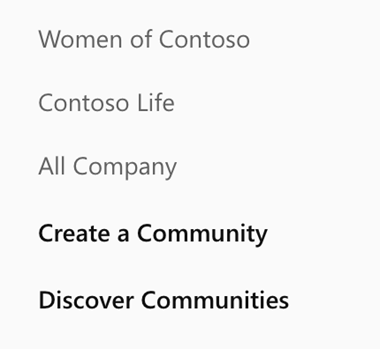
-
V části Community Název zadejte název vaší komunity.
Tipy:
-
Použijte krátký název, aby uživatelé mohli snadno prohledávat seznam komunit. Vaše společnost může mít zásady vytváření názvů komunit, které je potřeba dodržovat. Podívejte se na ostatní názvy komunit ve vaší organizaci, podívejte se na jména, která používali jiní lidé, a ujistěte se, že komunita, kterou chcete vytvořit, ještě neexistuje.
-
Pokud vaše organizace používá Office 365 připojené skupiny a má zásady pojmenování skupin, přidá se automaticky předpona a přípona. V případě potřeby může správce Yammer přepsat zásady pojmenování skupin. Další informace najdete v zásadách pojmenování skupin Office 365.
-
-
V části Členové zadejte jména nebo e-mailové adresy kohokoli, koho chcete přidat do komunity. Po vytvoření komunity můžete přidat další členy.
Nativní režim:Při vytváření komunity můžete přidat až 19 členů (celkem 20 včetně tvůrce komunity).
Ne nativní režim:Při vytváření komunity můžete přidat až 50 členů.
-
V části Kdo můžete zobrazit konverzace a publikovat zprávy, vyberte jednu z těchto možností:
-
Veřejný přístup: Kdokoli ve vaší síti může zobrazit obsah publikovaný v této komunitě a může se připojit k této komunitě.
-
Privátní přístup: Obsah můžou zobrazit jenom schválení členové této komunity a správce komunity musí schválit uživatele, kteří požadují připojení k této komunitě.
-
-
V části Klasifikace je vybraná výchozí klasifikace. Pokud ho chcete změnit, klikněte na Upravit a v rozevíracím seznamu vyberte klasifikaci.
-
Vyberte Vytvořit.
Časté otázky
Otázka: Kdy mám vytvořit novou komunitu?
A: Tady je několik návrhů, kdy vytvořit komunitu:
-
Znáte některé lidi, kteří se chtějí zúčastnit komunity.
-
Máte obsah, který můžete přispívat, a můžete věnovat nějaký čas správě komunity.
-
Chápete, že pokud ho vytvoříte, vlastníte ho.
Otázka: Můžu vytvořit Office 365 připojenou Yammer komunitu, která používá existující Office 365 komunitní prostředky?
A: Ne. Když se vytvoří nová Office 365 připojená Yammer komunita, získá nový web SharePoint, SharePoint knihovnu dokumentů, OneNote poznámkový blok, naplánuje se v Microsoft Planner a zobrazí se v globálním adresáři.
Q. Proč nemám možnost vytvořit komunitu?
A: Když správce použije zásadu vytvoření skupiny, zobrazí se možnost vytvořit komunitu jenom povoleným uživatelům.
Otázka: Proč se mi zobrazuje chybová zpráva, že jméno používá existující komunita, uživatel nebo pozvaný uživatel?
A. Pro Yammer komunity platí, že pokud aktuálně existuje jiná komunita nebo pokud má uživatel nebo někdo pozvaný do vaší Yammer sítě stejný název jako váš navrhovaný název komunity, nemůžete ho použít.
Pokud má skupina, která byla nedávno odstraněna, v případě Office 365 připojených skupin stejný název jako název navrhované Yammer komunity, nebude možné název znovu použít, dokud se skupina trvale neodstraní. Další informace najdete v tématu Trvalé odstranění skupiny Office 365.
Otázka: Proč nemůžu vytvářet soukromé nezařazené komunity, povolit schválení členů v soukromých komunitách nebo vyžadovat schválení připojení k veřejné komunitě?
A: Od ledna 2017 došlo ke změnám Yammer typů komunit. Tyto změny mají vliv jenom na nové komunity: stávající komunity s uzavřeným členstvím nebo nastavením schválení týmu se nezmění.
-
Veřejné komunity – možnost uzavřeného členství už není dostupná
-
Soukromé komunity (uvedené) – schválení novým členům můžou udělovat jenom správci komunity.
-
Soukromé komunity (nezařazené) – schválení novým členům můžou udělovat jenom správci komunity.
|
Typ |
Do ledna 2017 |
Po lednu 2017 |
|---|---|---|
|
Veřejné Community |
Možnost uzavřeného členství (která vyžaduje schválení správce komunity nebo člena, aby se k ní připojil) byla stále dostupná. |
Možnost uzavřeného členství (která vyžaduje schválení správce komunity nebo člena, aby se k nim připojil) už není dostupná. Veřejné komunity do budoucna nevyžadují žádná schválení. |
|
Privátní Community |
Členové potřebují schválení. Správce Yammer komunity nebo kterýkoli člen může schválit. |
Schválení může udělit jenom správce Yammer komunity. |
|
Privátní Community (nezařazené) |
Členové potřebují schválení. Správce Yammer komunity nebo kterýkoli člen může schválit. |
Schválení může udělit jenom správce Yammer komunity. |










